連接共享打印機需要輸入用戶名和密碼如何解決
01
右擊“此電腦”,選擇“管理”選項。
02
點擊“本地用戶和組”,然后選擇“用戶”。

03
在頁面右邊,找到 “Guest”。
04
雙擊“Guest”,在打開的“Guest屬性”對話框中,取消把下圖中紅框線里面的勾全部去掉,操作完成點擊“確定”。
05
以上操作在客戶機也設置一遍,如果客戶機設置了密碼,那么請把密碼取消。操作完成后,打印服務器和客戶機重啟一次即可。
蘋果iphone6更換電池詳細手把手教程
01
準備吸盤、螺絲刀、鑷子、撬片和背膠。
02
三把螺絲刀,0.6、0.8和1.5規格各一把。數字的左側是螺絲刀的刀口型號,6S使用0.8拆機殼,1.5拆內部電池固定鐵皮。
03
開工,關機!
04
松下電吹風上場,熱機必備。
05
給機身稍微熱熱,暖暖身,有利開拆。
06
吹著拿機的手都嫌燙,不要對著一處固定吹,要上下左右動起來,均勻受熱。
07
吸盤上場,真不好吸,干活容易出手汗,拿不穩哦。
08
所以還是撬片上場吧,當洗盤吸出一些些縫的時候,趁手機不注意,立馬插入。
09
用撬片左右劃下,就可以打開了,注意屏幕和機身角度不要超過90°。
10
因為懶哦,所以手機屏數據線我木有拆掉,全程這么個角度操作,真的有些累,尤其是抽背膠的時候。所以時間多的,還是建議將屏幕連接線也拆了。
11
用1.5的螺絲刀把電源插排上的鐵片卸了,注意鐵皮上的螺絲是長短不一的,一定要記好位置,安裝錯了就壞事 。
12
下面的環節,是抽背膠,因為一手按住手機,一手抽背膠,所以沒手去按快門拍照了。這里就文字詳細描述。先電吹風加熱吹了1分鐘手機后背,然后開始抽背膠,靠近手機外側邊緣的背膠,是我第一個下手的目標,因為是第一次,用鑷子夾啊纏啊,接著開始往外抽,背膠還發出吱吱歪歪的滑滑的聲音,當時心里頭感覺美滋滋,好簡單,豈不是一會就完工了?事實上,正想得美的時候,背膠斷了,斷了,斷了哦,……,心里一萬頭草泥馬在奔騰啊,背膠斷了,電池拿不下了啊,換電池就成為夢了。或許剛剛的背膠就那么長呢?心里抱著僥幸的心態,繼續抽電池內測(靠近電源接口)的背膠。因為有了第一條背膠的教訓,此時是全神貫注,抽的慢,抽了好長,心里嘀咕:咋還沒抽完?后來索性放棄了鑷子,我用手慢慢拉,直到其順暢全部抽出。但是電池沒有松動,因為第一根背膠斷在里面,依然具有粘性。電吹風繼續上場,吹手機背面,讓存留在里面的背膠軟化。一兩分鐘,用贈送的撬棒,插入已經抽出背膠的一側,上下移動,開撬,此刻不建議使用任何帶尖工具或者金屬類工具,撬棒是塑料的,頭也不尖,所以當下是比較符合條件的工具。邊撬邊觀察電池狀態,防止意外發生啊!撬開一些后,發現了斷在里面的背膠,此刻停止繼續撬了,然后用鑷子夾住殘留背膠,卷卷卷,終于順溜溜卷出,電池也順利松動,成功卸下。
13
先接上新電池看看效果,開機ing。
14
既然新電池能識別,就開始復原手機。按照要求,關機,貼好新背膠,但是發現新電源接口有些不聽話,裝好后翹露在外面,所以就用撬棒使勁壓下去了,隨后裝好鐵片。
15
再次開機。
關鍵詞: 連接共享打印機需要輸入用戶名和密碼如何解決 連接共享打印機時需要輸入用戶名和密碼 蘋果iphone6s如何更換電池 蘋果iphone6更換電池詳細手把手教程


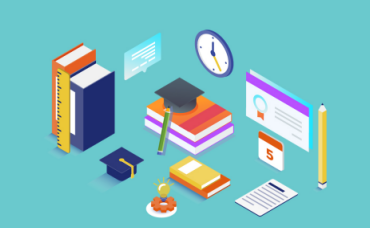


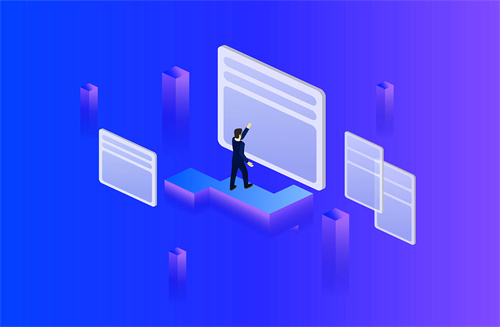














 營業執照公示信息
營業執照公示信息